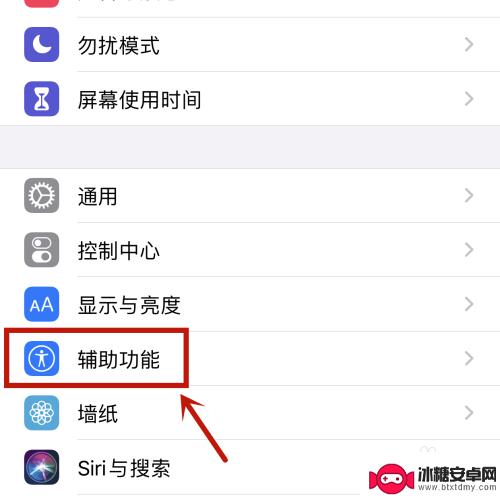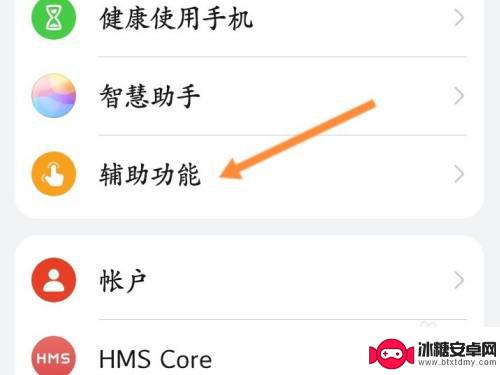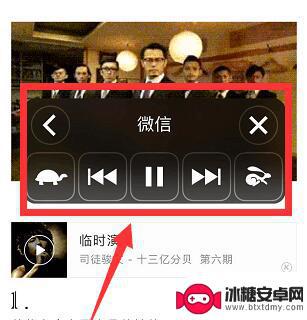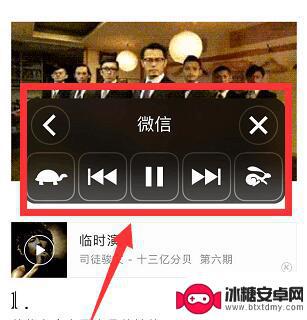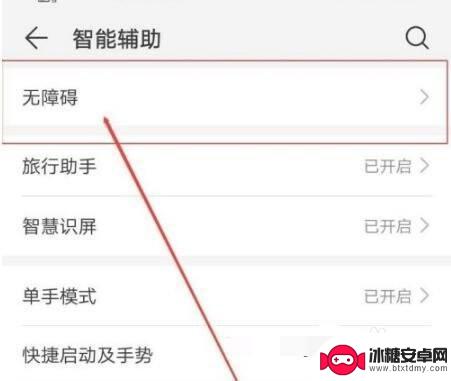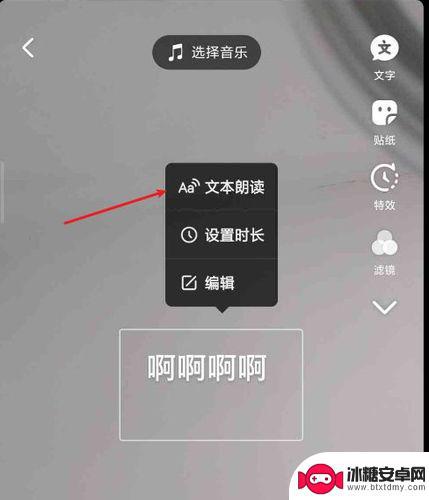手机处于屏幕朗读模式怎么关掉 华为手机屏幕朗读模式怎么关闭
在现代社会手机已经成为人们生活中不可或缺的工具之一,有时候手机的一些功能可能会让人感到困扰,比如屏幕朗读模式。对于华为手机用户来说,如何关闭屏幕朗读模式可能是一个常见的问题。在使用华为手机时,关闭屏幕朗读模式可以通过简单的几个步骤来实现,让手机恢复正常使用,避免影响到用户的正常操作。
华为手机屏幕朗读模式怎么关闭
操作方法:
1.以华为nova Pro 5为例,解锁手机之后。找到手机“设置”图标,如图。
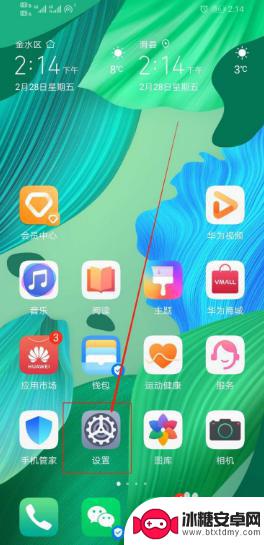
2.在“设置”中,向上滑手机,找到“智能辅助”,如图。
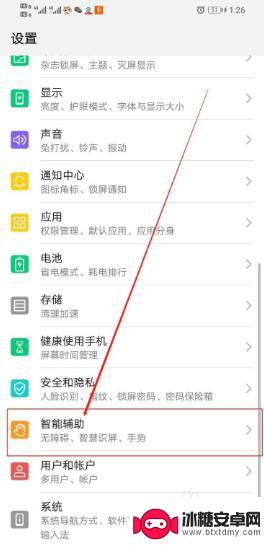
3.点开“智能辅助”之后,在该界面找到“无障碍”,如图。
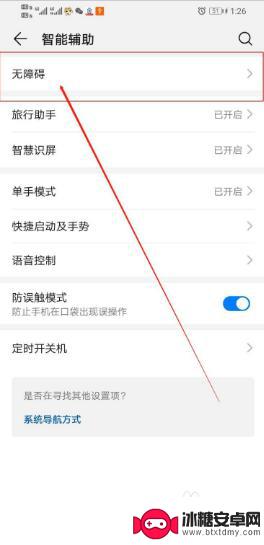
4.打开“无障碍”之后,在该界面找到“屏幕朗读”,如图。
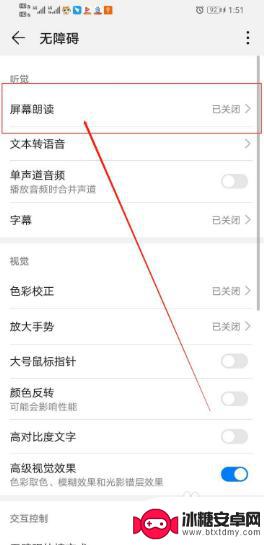
5.点开“屏幕朗读”之后,将打开的开关条关闭即可,如图。
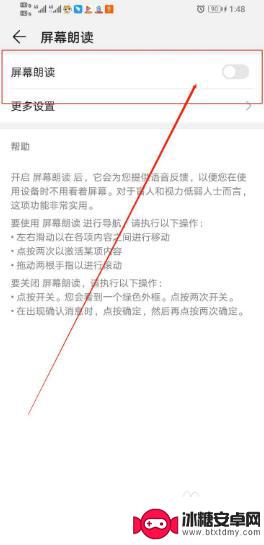
以上就是手机处于屏幕朗读模式怎么关闭的全部内容,碰到同样情况的朋友们赶紧参照小编的方法来处理吧,希望能对大家有所帮助。
相关教程
-
手机屏幕朗读模式怎么解除 如何关闭屏幕朗读模式
手机屏幕朗读模式是一种非常实用的功能,可以帮助用户在无法观看手机屏幕的情况下,通过语音的方式来获取信息,但有时候我们可能会不小心打开了屏幕朗读模式,导致手机不断朗读屏幕上的内容...
-
华为手机出现朗读模式怎么办 华为朗读模式怎么关闭
华为手机是目前市场上非常受欢迎的手机品牌之一,有时我们可能会遇到一些意外情况,比如华为手机突然进入了朗读模式,给我们的使用带来了一些困扰。对于华为朗读模式的关闭,我们应该如何解...
-
苹果手机如何设置朗读模式 iPhone 如何关闭屏幕朗读功能
苹果手机作为一款智能手机,拥有众多实用的功能,其中之一就是朗读模式,朗读模式可以帮助我们更方便地获取信息,尤其对于一些无法直接阅读的文字内容,如长篇文章、电子书等,提供了很大的...
-
苹果手机屏幕朗读怎么打开 如何关闭iPhone的朗读屏幕功能
苹果手机屏幕朗读怎么打开,iPhone屏幕的朗读功能,可以帮助视障人士更加便利地操作手机,在日常使用中,若需要开启或关闭该功能,也有相应的方法。接下来,我们一起来看看如何打开或...
-
华为手机进入朗读模式怎么解锁 华为手机朗读模式开启方法
华为手机是近年来备受欢迎的智能手机品牌之一,其强大的功能和出色的性能赢得了广大用户的青睐,在日常使用中有时我们可能会遇到一些问题,比如华为手机进入了朗读模式,导致无法正常操作手...
-
抖音朗读怎么断开文字(抖音朗读怎么断开文字呢)
大家好,关于抖音朗读怎么断开文字很多朋友都还不太明白,今天小编就来为大家分享关于抖音朗读怎么断开文字呢的内容,希望对各位有所帮助!1抖音文本朗读怎么停顿?在抖音文本朗读中,适当的停...
-
如何拆手机显示屏 怎么正确拆解手机外屏
在日常生活中,手机已经成为我们生活中不可或缺的一部分,随着时间的推移,手机屏幕可能出现问题,需要进行更换或修理。如何正确地拆解手机外屏成为了许多人关注的焦点。正确的操作方法不仅...
-
手机怎连接网络 手机连接WIFI网络设置
手机已经成为我们日常生活中必不可少的工具,而连接网络更是手机功能的基础之一,手机可以通过多种方式连接网络,其中最常见的方式就是连接WIFI网络。连接WIFI网络可以让手机实现快...
-
苹果手机怎么样设置无线网 iPhone如何连接WIFI
苹果手机作为一款领先的智能手机品牌,其连接无线网络的设置也是非常简单方便的,用户只需打开手机的设置,进入Wi-Fi选项,然后选择要连接的无线网络并输入密码即可轻松连接上互联网。...
-
门禁卡怎么设置手机用密码 手机门禁卡设置方法
现代科技的发展使得门禁系统也变得更加智能化,我们可以通过手机来设置门禁卡的密码,实现更加便捷的出入方式。手机门禁卡设置方法也变得更加简单易行,让我们可以随时随地控制自己的出入权...